Kako blokirati piksele za praćenje u Apple Mailu

Današnja tehnologija čini praćenje e-pošte vrlo jednostavnim.

Današnja tehnologija čini praćenje e-pošte vrlo jednostavnim. Svaka iznenađujuće detaljna informacija u vašoj e-pošti bit će poslana natrag tvrtki ili pojedincu u marketinške i reklamne svrhe, zahvaljujući nečemu što se zove "pikseli za praćenje". Ovaj članak će vam pokazati kako onemogućiti ovaj dosadni alat za praćenje u Apple Mailu.
Što su pikseli za praćenje?
Kao što ime sugerira, pikseli za praćenje su slikovni pikseli veličine 1 × 1 (kao što su GIF, JPEG, PNG, itd.), skriveni i ugrađeni u e-poštu ili na web stranice kao i svaka druga slika za praćenje aktivnosti korisnika. Prijatelj. Mogu biti dio slike, ali ponekad su i dio poveznice i ne mogu se vidjeti golim okom.
Kada otvorite e-poštu koja sadrži ugrađeni piksel za praćenje, kod napisan na tom pikselu prosljeđuje informacije natrag pošiljatelju. Drugim riječima, kada otvorite nešto s pikselom za praćenje u sebi, vaš preglednik ili klijent e-pošte šalje zahtjev bilo kojem poslužitelju na kojem je piksel za praćenje pohranjen.
Kada poslužitelj primi ovaj zahtjev, bilježi neke minimalne informacije uključujući vrijeme, datum i IP adresu uređaja koji je zatražio piksel. U e-poruci, piksel za praćenje može pratiti i poslati natrag svom poslužitelju informacije kao što su je li e-pošta otvorena, na koji sadržaj ste kliknuli, pa čak i vašu lokaciju kada ste otvorili e-poštu.
Informacije prikupljene pikselima za praćenje mogu se koristiti za mnogo različitih svrha. No bez obzira na sve, ovo je još uvijek oblik invazije na privatnost, jer se "žrtve" prate potpuno bez njihova znanja.
Blokiraj piksele za praćenje u Apple Mailu
Srećom, postoje načini za blokiranje piksela za praćenje e-pošte ugrađenih u iOS 15 i OS Monterey. Bez obzira koristite li iPad, iPhone ili Mac računalo, postoje opcije koje vam omogućuju jednostavno blokiranje praćenja piksela za praćenje vaše e-pošte.
Uzmimo za primjer zaštitu privatnosti pošte, Apple opisuje ovu značajku na sljedeći način:
“Kada e-pošta stigne u aplikaciju Mail, umjesto preuzimanja udaljenog sadržaja kada korisnik otvori e-poštu, Mail Privacy Protection prema zadanim postavkama preuzima udaljeni sadržaj u pozadini - bez obzira na to je li korisnik u interakciji s e-poštom ili ne. Neće biti nikakvih informacija o sadržaju e-pošte koji se prati."
Ova značajka također usmjerava udaljeni sadržaj preuzet u Mail preko proxy poslužitelja kako bi spriječila pošiljatelje e-pošte da dobiju vašu IP adresu. Proxy IP adresa iz vaše regije bit će prikazana pošiljatelju, tako da će moći vidjeti opće informacije o regiji, ali ne i točnu IP adresu vašeg stroja.
Da biste omogućili ovu značajku na iOS-u 15 ili iPadOS-u 15 ili novijem, učinite sljedeće:
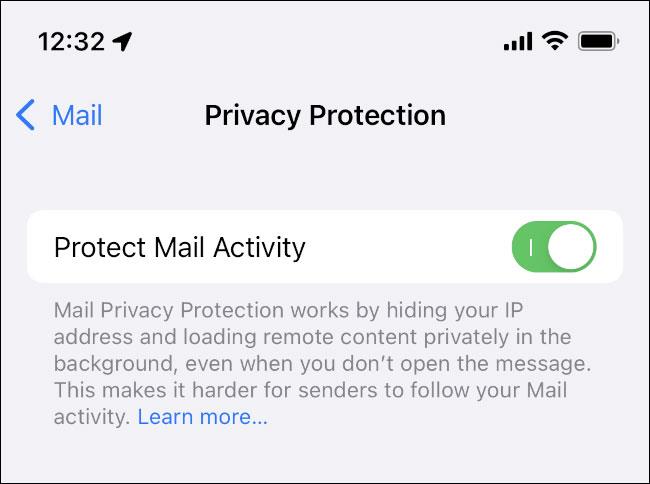
Na Macu:
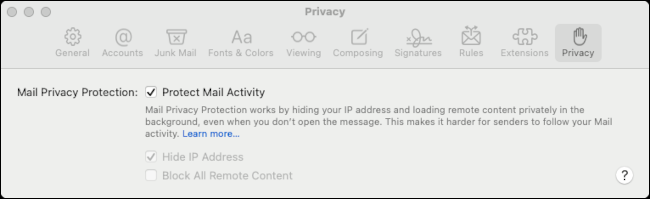
Apple tvrdi da će ova metoda omogućiti korisnicima da čitaju svoju e-poštu kao i obično bez brige o pikselima za praćenje, jer se sav sadržaj e-pošte preuzima privatno u pozadini i usmjerava kroz proxy poslužitelje.
Za starije verzije operativnog sustava:
Ako nemate najnovije ažuriranje ili koristite stari uređaj koji više nije ažuriran na gore spomenutu novu verziju operativnog sustava, postoje drugi načini blokiranja praćenja e-pošte.
Na Macu:

Za iOS uređaje:

Ako više volite VMware nego VirtualBox, možete stvoriti macOS Monterey virtualni stroj koristeći VMware koji radi točno kao VirtualBox.
Ovaj će vas članak voditi kroz jednostavne korake koje trebate izvesti da biste izbrisali (zaboravili) prethodno povezanu WiFi mrežu na vašem Macu.
Postavljanje lozinke na računalu je najjednostavniji način da zaštitite svoje računalo od neovlaštenog pristupa ili upada u računalo radi pristupa vašim dokumentima ili osobnim podacima.
Nedavno se Java suočava s velikim sigurnosnim problemima, a ovaj alat ima mnogo ranjivosti. Hakeri mogu ukrasti važne informacije. Stoga, kako biste osigurali sigurnost i sigurnost informacija, trebali biste ukloniti Javu iz web preglednika vašeg računala.
Trebate čitati Mac disk na Windowsima? Današnji članak će vam reći sve što trebate znati kako bi vaš Mac disk radio na Windowsima.
DPI (dots per inch) je jedinica za mjerenje osjetljivosti računalnog miša. Što je veći DPI, to se kursor na ekranu može duže pomicati po ekranu svaki put kada se miš pomakne.
Tips.BlogCafeIT će vas uputiti kako instalirati Windows 10 na MacBook Pro (verzija 2016. i novije).
Skrivanje ili skrivanje mape ili datoteke na vašem računalu djelomično osigurava sigurnost i zaštitu informacija sadržanih u toj mapi ili datoteci od drugih.
Neki istraživači vjeruju da je svjetlost koju emitiraju računala uzrok nedostatka sna i nemirnog sna mnogih ljudi. Srećom, postoji rješenje - značajka ograničenja plavog svjetla na PC-u i Macu - koje će vam pomoći da se riješite ovog problema nedostatka sna.
Ako vaše računalo, Mac ili Android, iOS uređaji ne mogu gledati videozapise na Youtubeu, ili ne mogu učitati videozapise, ili se videozapisi ne reproduciraju,... tada možete primijeniti neka od rješenja u nastavku da biste ispravili grešku. .









